Как внести перечень товаров в отчёт, если нет чека с QR‑кодом
Если вы приобретали материал на рынке и у вас есть товарная накладная, но нет чека с qr-кодом, и вам необходимо отобразить перечень материала для заказчика, создайте событие Отчёт:1. Выберите вкладку В проекте
2. Укажите Заказчика и выберите Проект
3. Выберите статью расходов Материалы или другую наиболее подходящую статью
4. Далее перейдите в поле Позиции и нажмите Выбрать
Вы можете добавить позиции в Отчёт прямо с телефона — из Excel, PDF-документов, смет, счетов или даже обычного текста, подробная инструкция в статье.
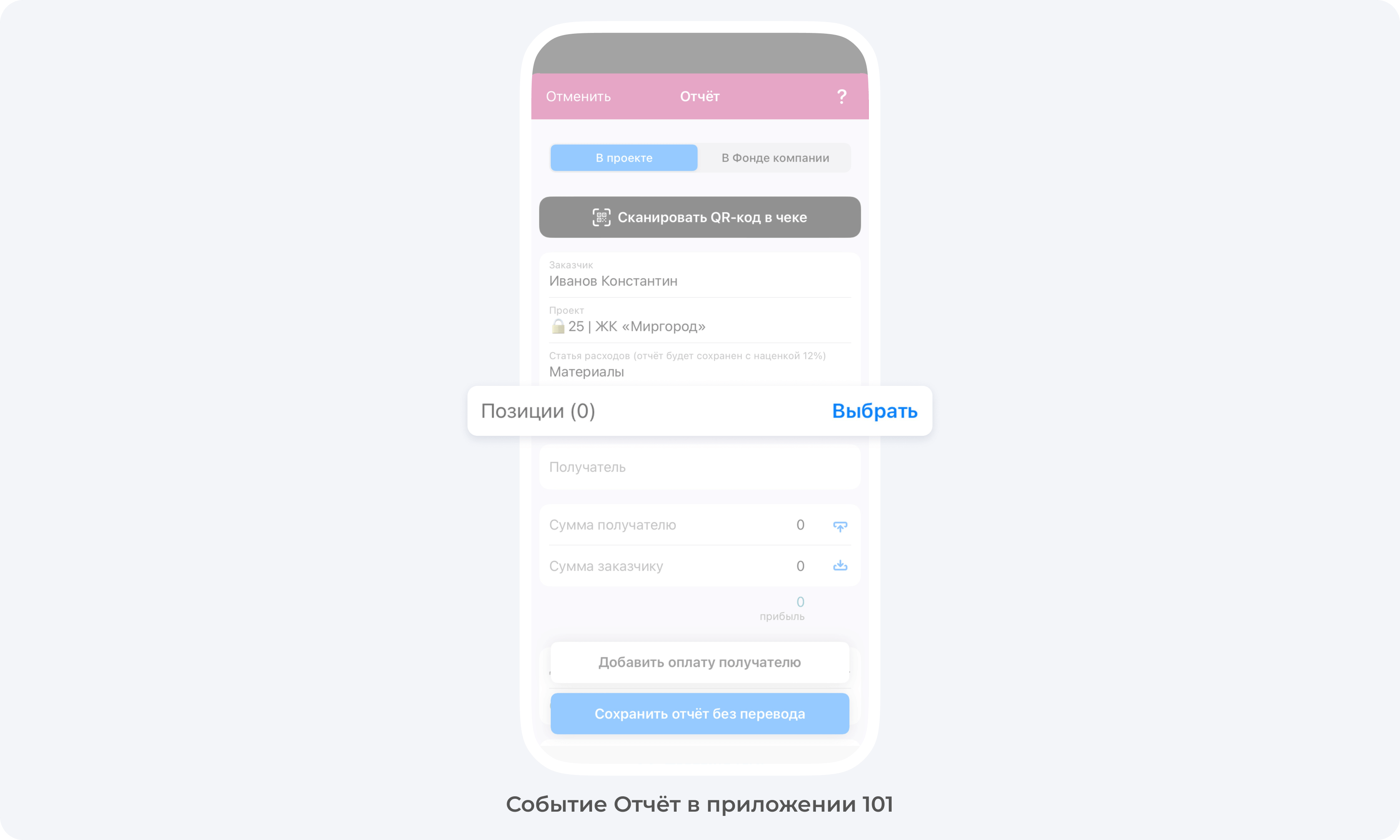
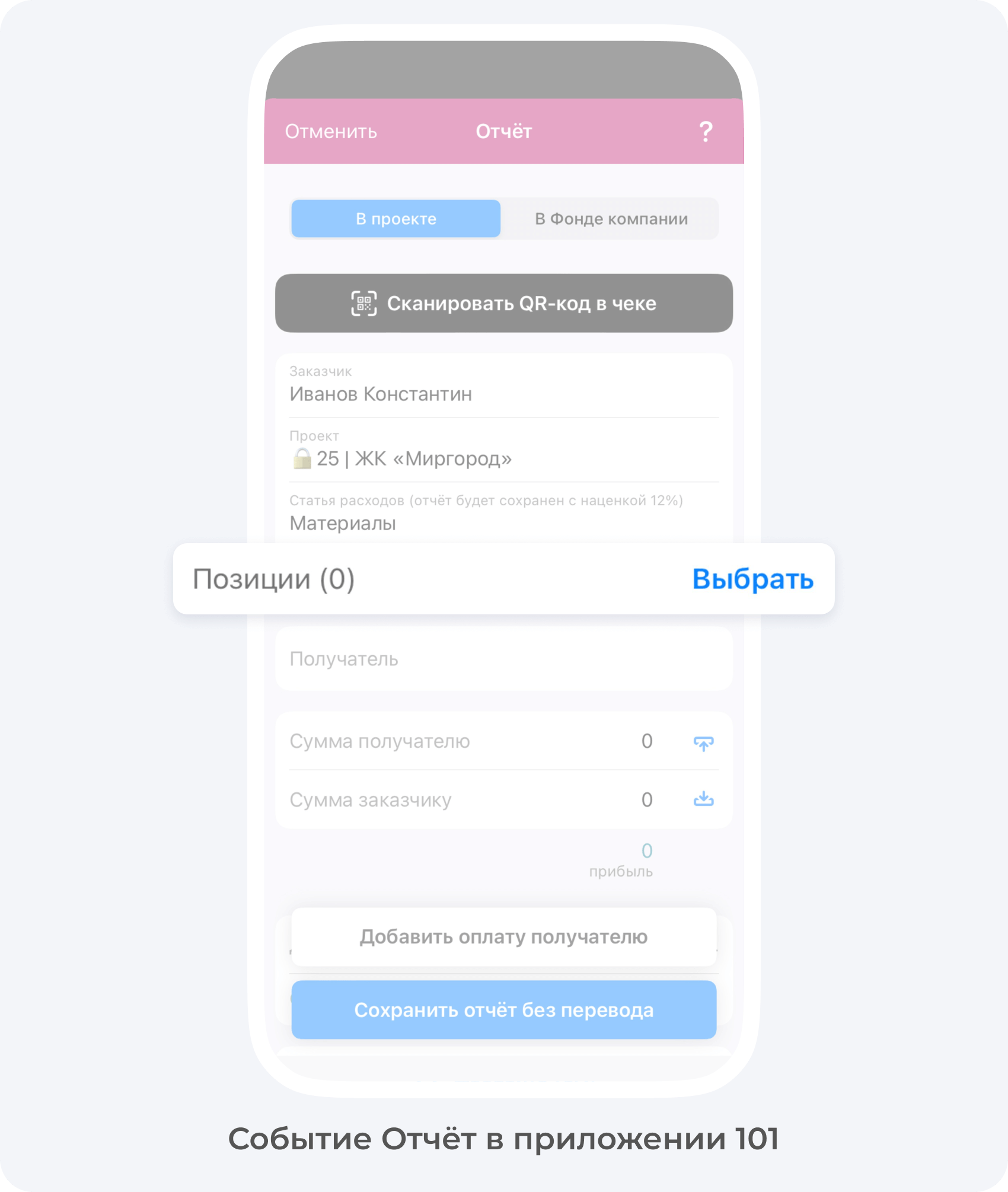
5. В поле Новая услуга/товар введите наименование материала, который вы приобретали и нажмите Готово на клавиатуре
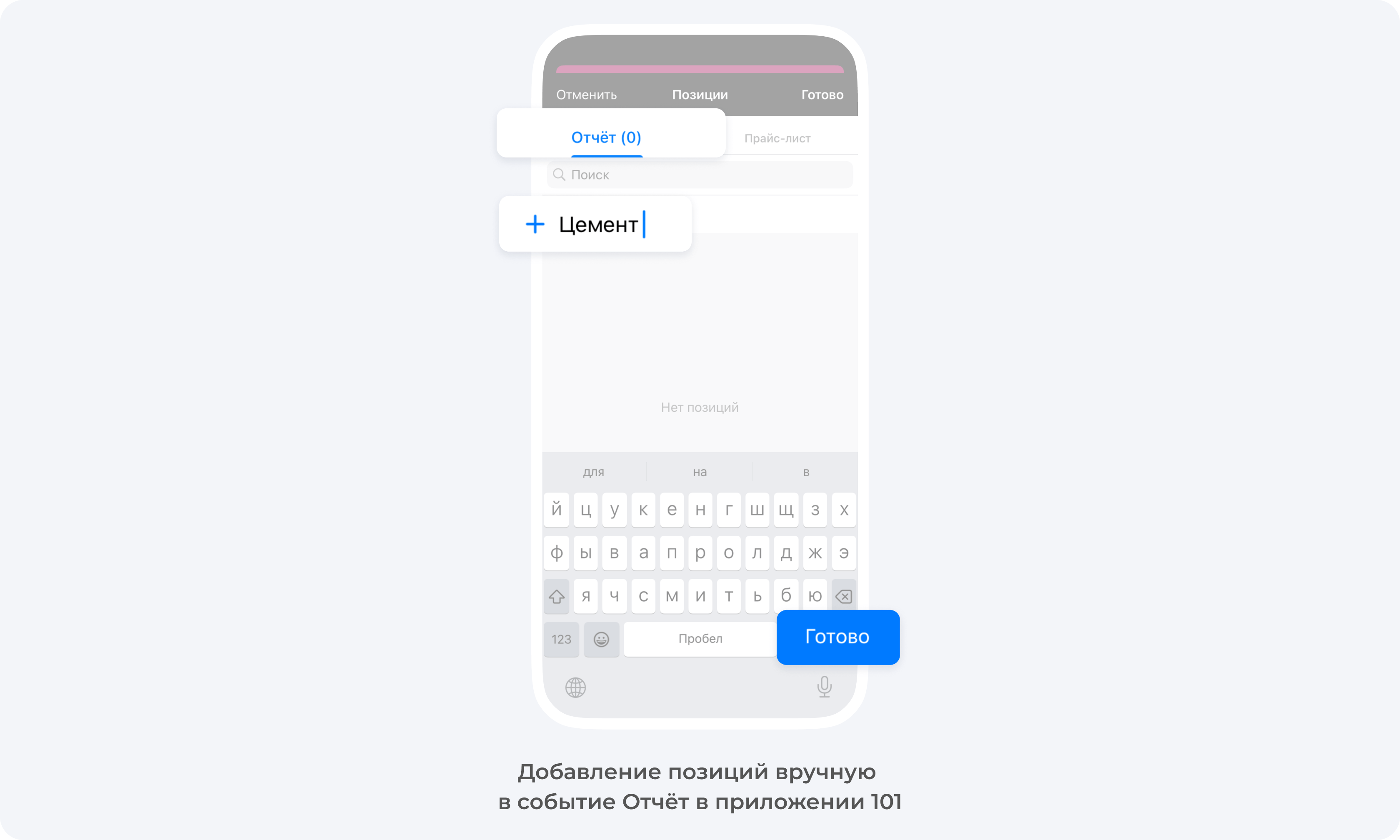
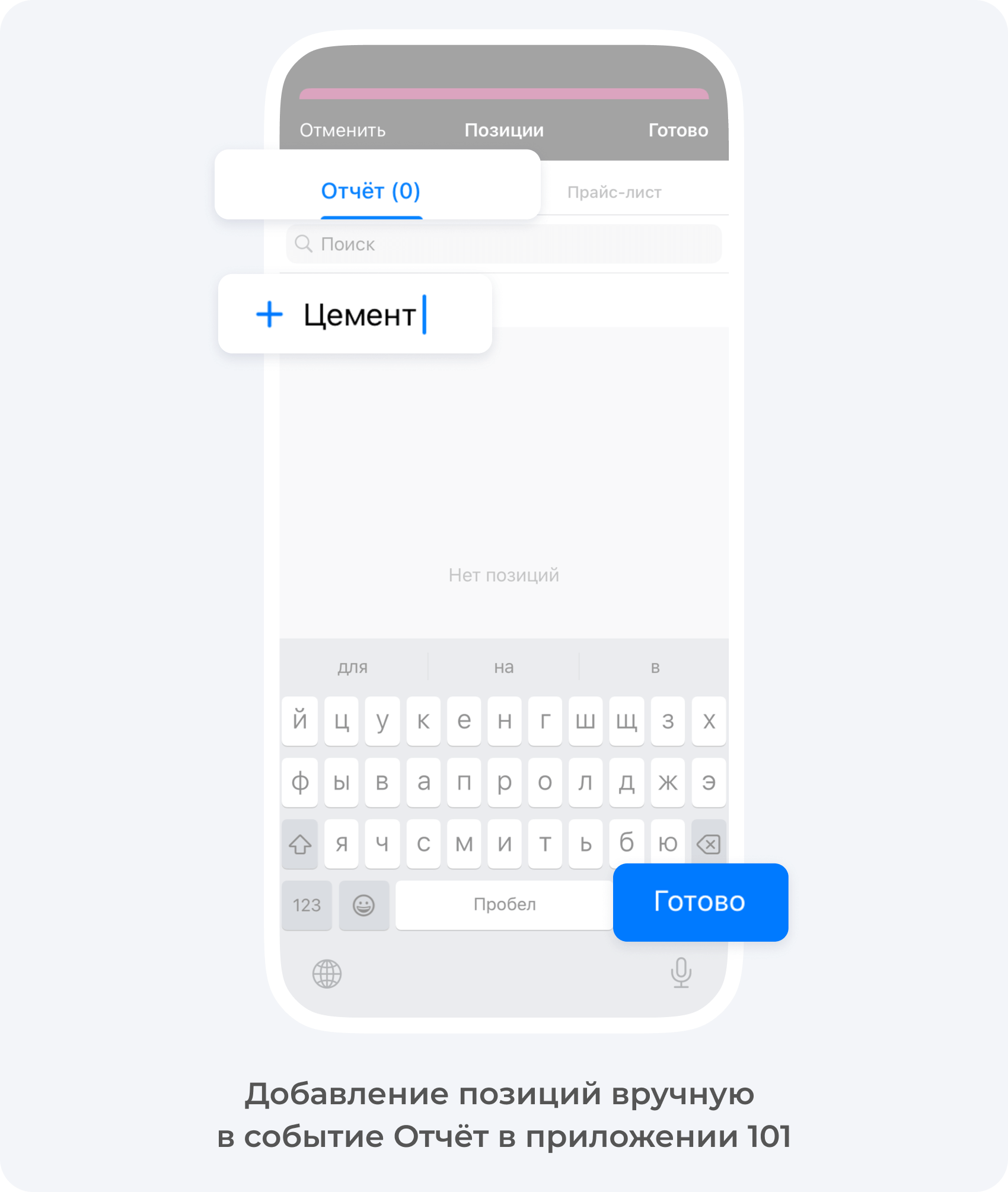
Если у вас нет возможности добавить новую услугу/товар, зайдите в карточку проекта в раздел Статьи расходов, выберите статью расхода и перейдите в режим редактирования. Проверьте включен ли зеленый бегунок, в поле Создание и изменение позиций.
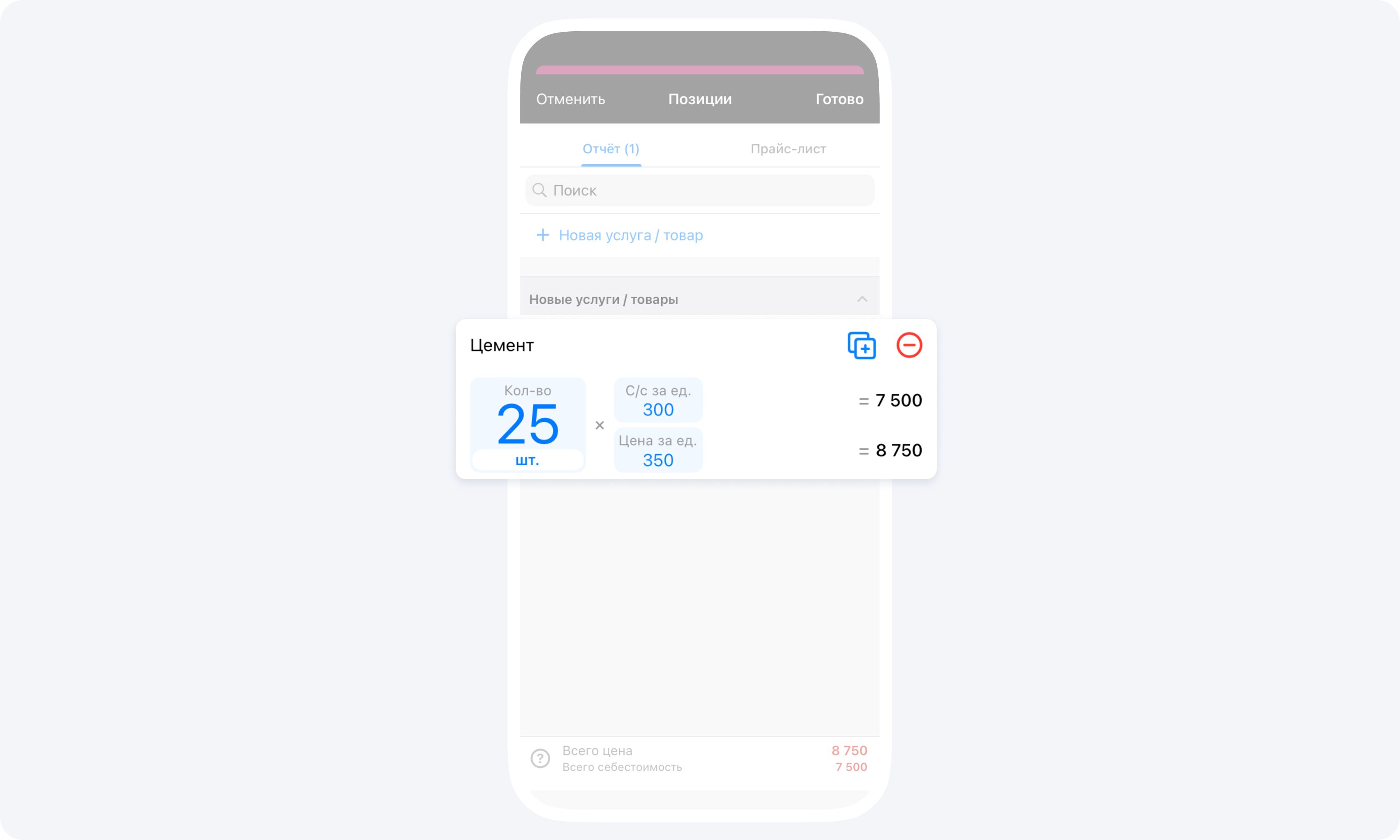
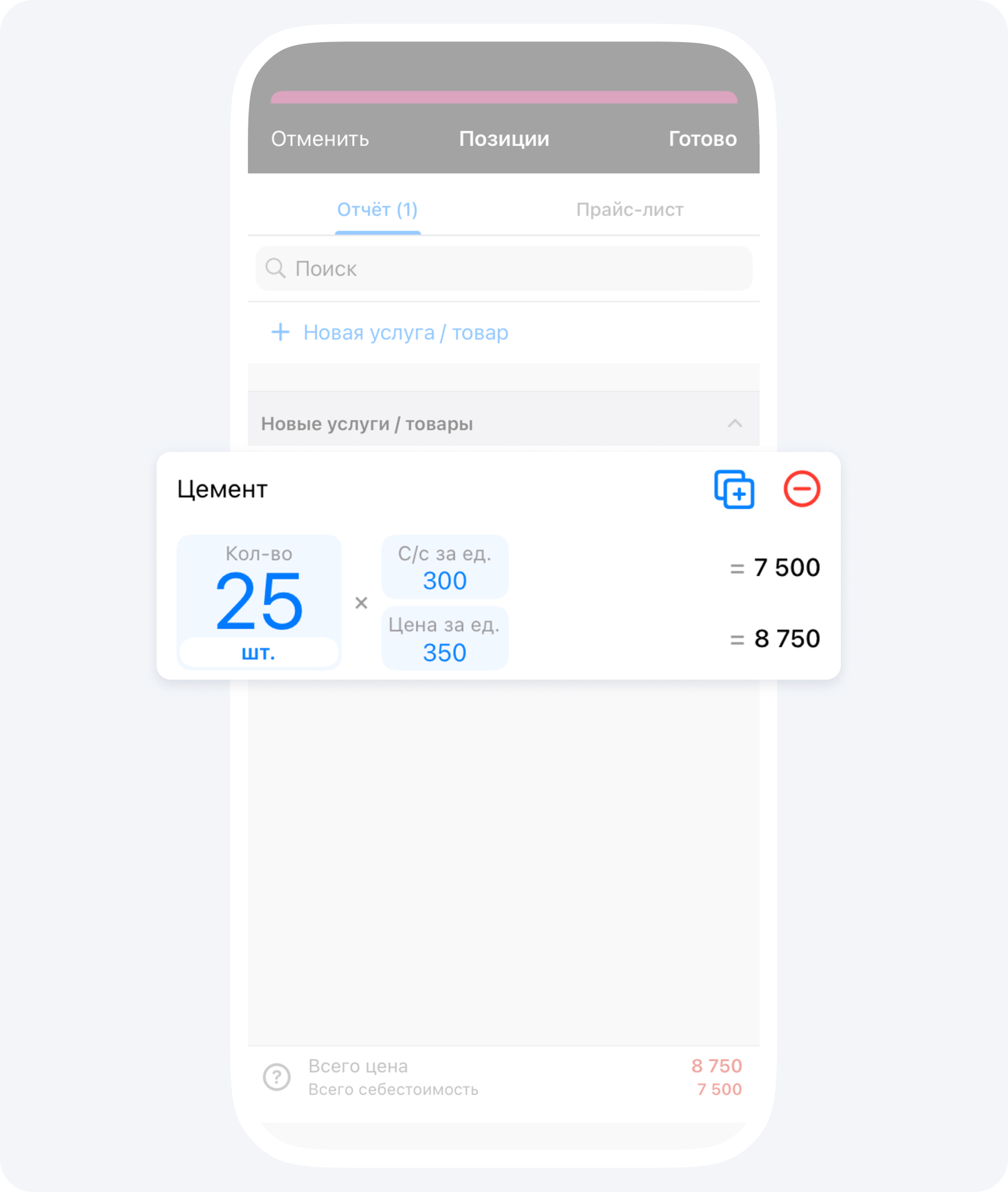
Если в товарной накладной большое количество позиций, вы можете по такому принципу отразить весь перечень материала, который вы приобретали.
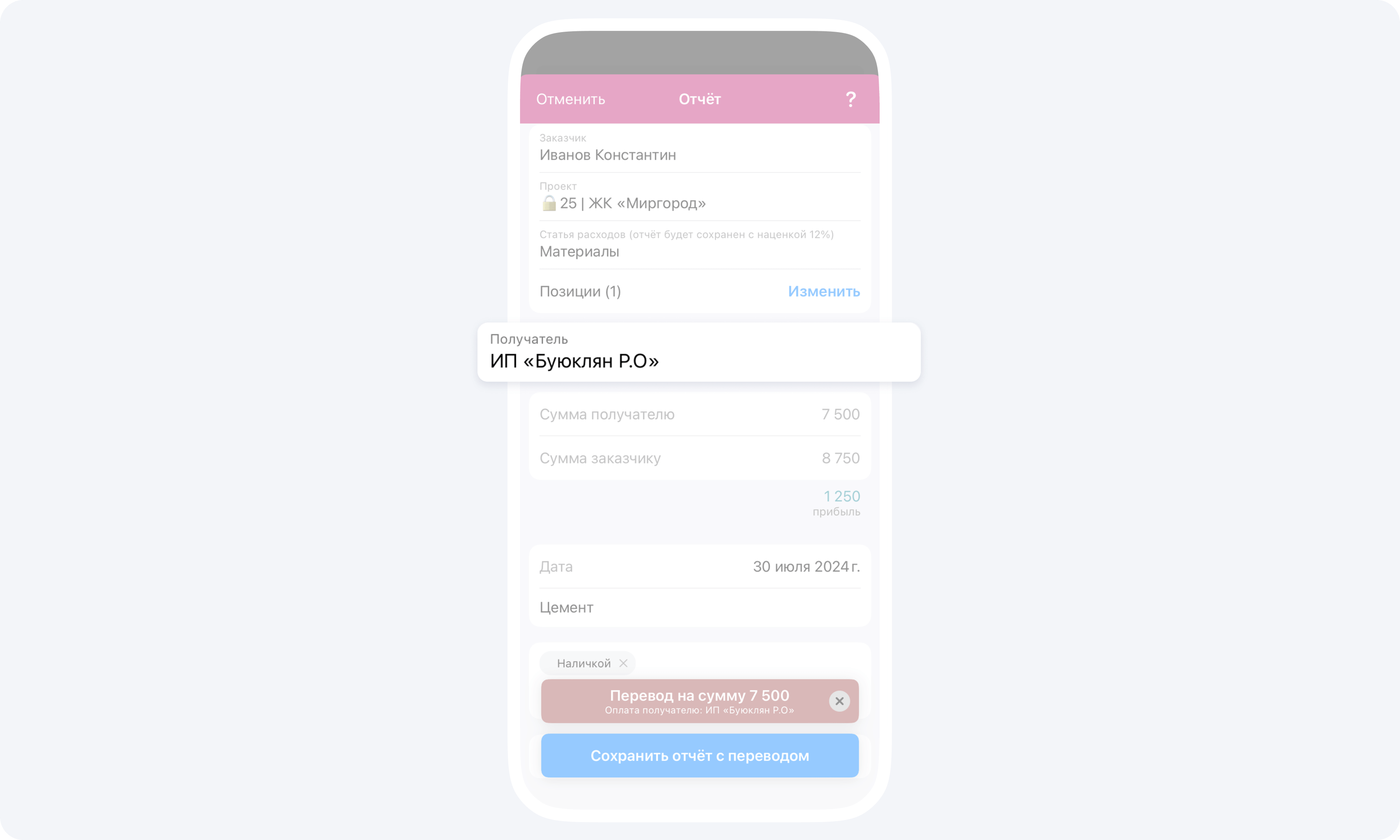
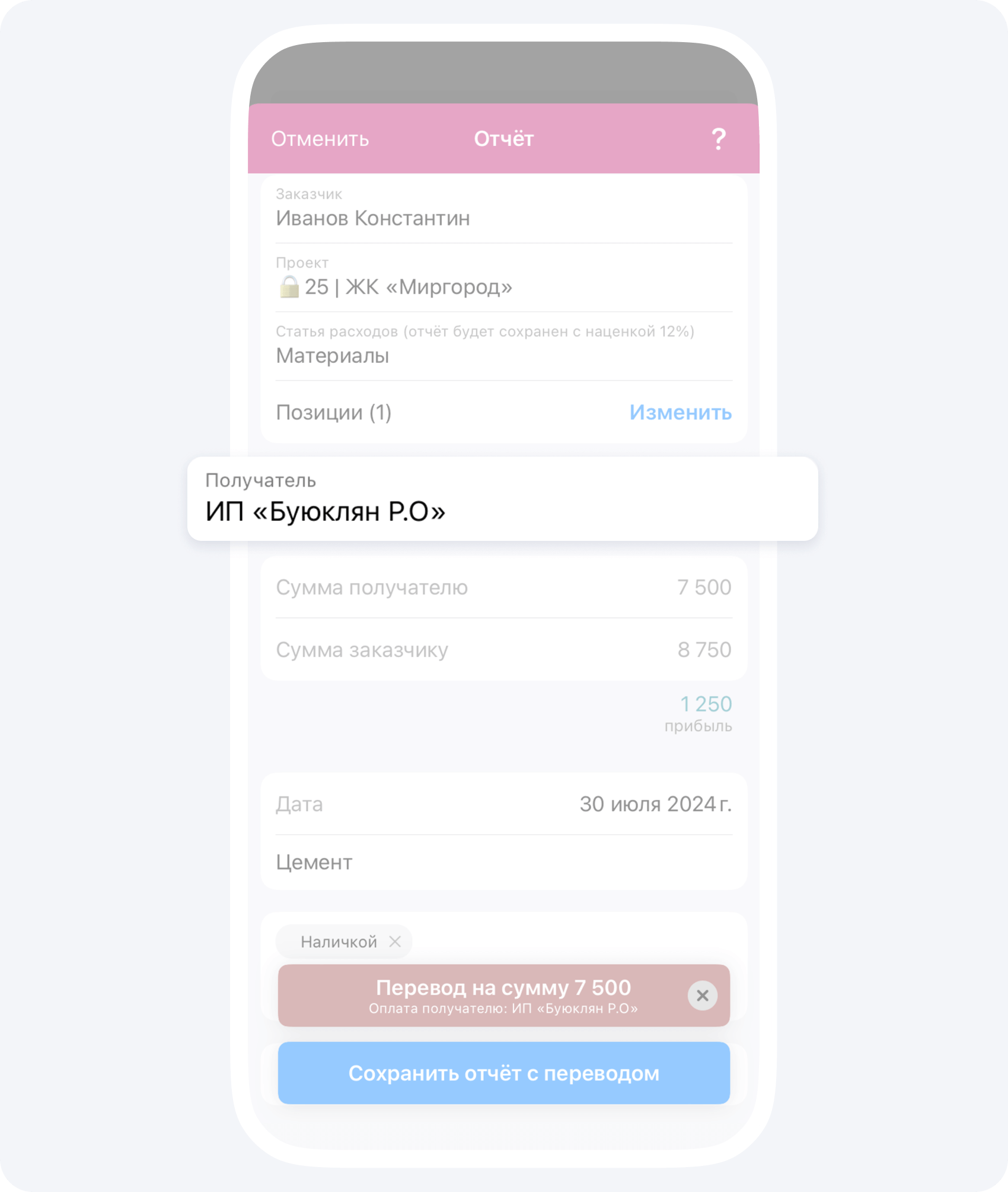
8. В описании укажите, какой материал вы приобретали, чтобы заказчику было понятно
9. Прикрепите фото в событие Отчёт, чтобы заказчик видел, что материал закуплен и доставлен на его объект
Если в жизни с поставщиком вы уже рассчитались за материал, добавьте оплату получателю и сохраните Отчёт с переводом. Если расчет запланирован позднее, сохраните Отчёт без перевода.
Если у вас есть чек из магазина, в котором нет qr—кода, вы можете в событии Отчёт вручную указать Сумму получателю и Сумму заказчику, в Отчёт прикрепить фото чека, в котором будет отражен перечень материалов.



